Aunque tengo un micro server donde instalaré la distribución de FreeNAS, prefiero hacer pruebas con máquinas virtuales, así se puede volver atrás sin problemas.
Para ello utilizaré la última versión de Oracle VM VirtualBox, en este momento se trata de la versión 5.1. En mi caso, la versión para Windows y el 'Oracle VM VirtualBox Extension Pack'.
Después de instalar el programa y las extensiones, vamos a configurar una máquina virtual para instalar FreeNAS más adelante.
Crear máquina virtual
Abrir el programa y pulsar en el botón de nueva imagen.
A continuación vamos rellenando los datos, tal y como aparecen en las imágenes.
Le indicamos la memoria RAM que queremos que tenga la máquina virtual, siempre tendrá que ser inferior a la memoria total que tenga nuestro equipo. En mi caso, como tengo 32GB de memoria en mi equipo host, puedo asignarle 8GB de memoria RAM.
Crear un disco duro nuevo.
El tipo de disco, VDI por defecto.
Almacenamiento reservado dinámicamente.
Ubicación, nombre y tamaño del disco duro. Como este primer disco es el que voy a utilizar para instalar el sistema, le asignaré 16GB.
Nos aparecerá la nueva máquina en la lista.
Agregar discos duros
El siguiente paso para luego utilizarlo en el NAS es añadir los discos duros, en mi caso voy a añadirle 4 discos de 20GB cada uno.
Seleccionando la máquina virtual, pulsar en 'Configuración'.
De las posibles opciones, elijo 'Almacenamiento'.
De momento sólo tenemos una controladora IDE con el disco creado anteriormente de 16GB y una unidad de CD vacía. Para añadir una controladora SATA y discos se utiliza los iconos que aparecen en la parte inferior.
Pulsando el segundo icono empezando por la derecha (agregar nuevo controlador de almacenamiento). Nos aparecerán las posibles opciones. En este caso, elijo "Agregar controlador SATA".
Nos quedará así:
Y ahora con la controladora SATA seleccionada, pulsar sobre el primer icono, de los de abajo, comenzando por la izquierda.
Y pulsamos sobre el botón "Crear nuevo disco". Elegimos el tipo de disco duro.
El modo de almacenamiento.
Y el nombre y tamaño, como he dicho le voy a dar 20GB de tamaño y como nombre, algo descriptivo.
Quedará algo así.
Repitiendo esto, por cada disco, tendremos los 4 discos creados.
Configuración de la red
Pulsamos sobre la opción 'Red' y en lugar de la opción 'NAT' seleccionamos "Adaptador sólo-anfitrión".
Finalizando
Con esto ya tenemos nuestra máquina virtual configurada para instalar FreeNAS. Pero antes de terminar, vamos a guardar toda esta configuración, con una instantánea por si queremos volver a ella más adelante.
Observando la siguiente imagen, en el lado superior derecho, pulsa sobre "Instantáneas".
Observando la siguiente imagen, en el lado superior derecho, pulsa sobre "Instantáneas".
Nos aparecerá una única configuración llamada "Estado inicial". Para guardarlo, seleccionas la línea y pulsas el icono.
Ahora se rellena con información relevante.
Y podría ser algo así.
Y ya tenemos guardada la configuración. Ahora podríamos estar trabajando con la máquina que pone "Estado actual" y para poder volver al punto inicial, sólo hay que seleccionar "Configuración inicial" y seleccionar (botón dcho) "Restaurar instantánea".
Si acaso, cuando haya más configuraciones guardadas, se comprenda mejor. El siguiente paso, sería el de instalar la distribución de FreeNAS en la máquina virtual. Pero esto lo haré en una próxima entrada.
Ahora se rellena con información relevante.
Y podría ser algo así.
Y ya tenemos guardada la configuración. Ahora podríamos estar trabajando con la máquina que pone "Estado actual" y para poder volver al punto inicial, sólo hay que seleccionar "Configuración inicial" y seleccionar (botón dcho) "Restaurar instantánea".
Si acaso, cuando haya más configuraciones guardadas, se comprenda mejor. El siguiente paso, sería el de instalar la distribución de FreeNAS en la máquina virtual. Pero esto lo haré en una próxima entrada.
Si te gusta el blog y te apetece recibir un aviso por e-mail cada vez que publique una entrada, ve a la parte superior derecha de esta entrada y suscríbete.















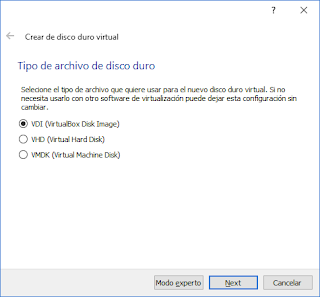
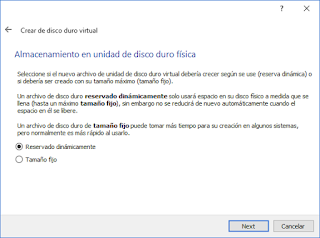









No hay comentarios:
Publicar un comentario